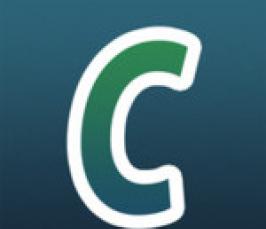Очень часто возникает такая ситуация, когда нужно срочно выйти в интернет с ноутбука, а вокруг ни провайдера с высокоскоростным доступом, ни одной точки доступа WI-FI. Только коммуникатор с 3G или 2G интернетом или WiMax.
Мобильное устройство может быть на платформе Windows Mobile, Android OS, Symbian S60 и iOS. Использование сотовой связи для доступа в Интернет через мобильное устройство называют тетеринг (англ.tethering — привязка). Трафик идет через коммуникатор, на котором развернут DHCP и NAT.
Прежде чем настраивать подключение необходимо убедиться есть ли на коммуникаторе устойчивое интернет соединение. Затем скачать и установить специальное программное обеспечение WalkingHotSpot, WMWifirouter или Mobile Wi-Fi Router (это для мобильных устройств на платформе Windows Mobile). Приложения имеют вполне понятный интерфейс, легко настраиваются и через 2-3 минуты точка доступа готова. Необходимо учесть, что в этом случае энергопотребление коммуникатора увеличилось вдвое, поэтому следует держать его поближе к источнику подзарядки.
Следует отметить мобильные операторы «без особого энтузиазма» воспринимают эту идею. Они и так с большим трудом поддерживают трафик многочисленных мобильных устройств и заинтересованы в распространении собственных модемов и в выгодных тарифах. А перед производителями мобильников возникает проблема наращивания энергоемкости и обеспечения безопасности. И все-таки производители КПК на базе Android 2.2 FroYo (2010г) решились на создание штатных средств развертывания точки доступа WI-FI и, таким образом, отпала необходимость установки специальных программных средств, превращающих телефон в точку доступа.
Соединение ноутбука через WI-FI придает ему больше мобильности и позволяет подключаться к интернету многим устройствам, хотя через физическое соединение USB мобильник получает подзарядку.
На платформе iOS режим модема официально появился в прошивках, начиная с версии 3.0 (2009 г). Ранее он также был недоступен. Для создания точки доступа приходилось устанавливать дополнительные программы, а при этом не избежать процедуры разблокировки джейлбрейка (об этом можно прочитать в статье "Что такое Jailbreak (джейлбрейк) ? от 28.08.2014). Сейчас для iPhone с версиями системы 4.0 раздача трафика по Bluetooth и USB , а также Wi-Fi в настоящее время является штатной. Необходимо только осуществить обычные несложные манипуляции в настройках. И здесь существуют специальные прошивки, позволяющие повысить трафик до 35 кбит, но без определенных навыков лучше не прибегать к этой операции.
Платформа Symbian S60 с момента своего существования имела возможность раздачи интернет через Bluetooth и USB - штатным способом (Nokia PC Suite), а W-Fi-тетеринг с помощью специального софта (JoikuSpot, WalkingHotSpot), но эти программы платные (400 и 750 руб. соответственно). В чем отличие. JoikuSpot активируется на конкретном смартфоне и привязывается к его IMEI, а WalkingHotSpot — к аккаунту на сайте компании-разработчика и может использоваться на разных устройствах. Функциональность программ практически одинакова, если не считать, что JoikuSpot обладает более простым интерфейсом, оптимизированным для мгновенного старта и передачи данных в одно касание.
Приступая к превращению своего любимого детища в точку доступа WI-FI необходимо соблюдать осторожность и внимательность. Следует тщательно изучить все данные своего КПК, прежде чем приступать к прошивке или установке сторонней программы, найти как можно больше информации об этой процедуре в интернете. Необходимо также всегда помнить о безопасности создаваемой сети иначе при первой же вирусной атаке вся ваша конструкция может привести к роковым последствиям (программа WMWiFiRouter для WindowsMobile по умолчанию, отображает пароль рядом с названием сети).
Таким образом, коммуникатор, настроенный как точка доступа WI-FI, станет удобным инструментом на работе, и на даче, и во время отпуска. Не надо создавать и оплачивать множество подключений к Интернету. Выбери выгодный тариф по предоставлению интернета на одном коммуникаторе и пользуйся мобильным доступом с любого устройства.